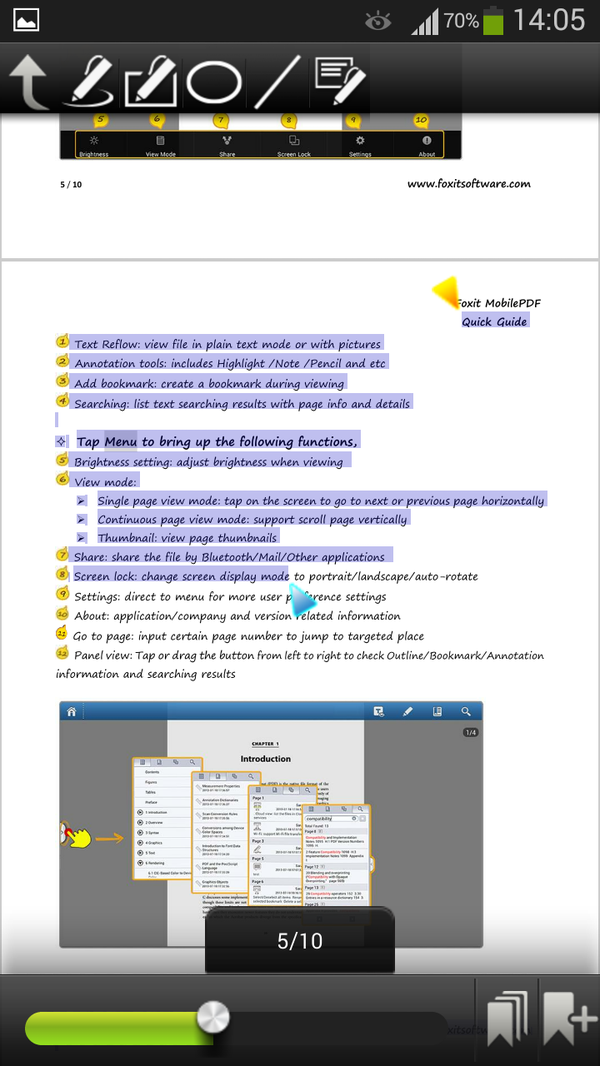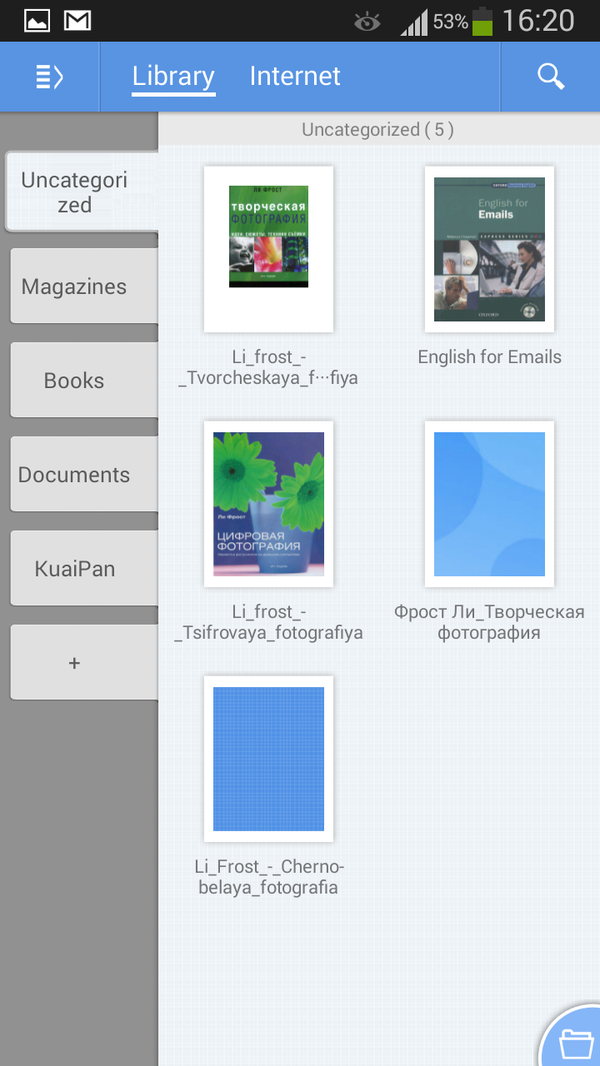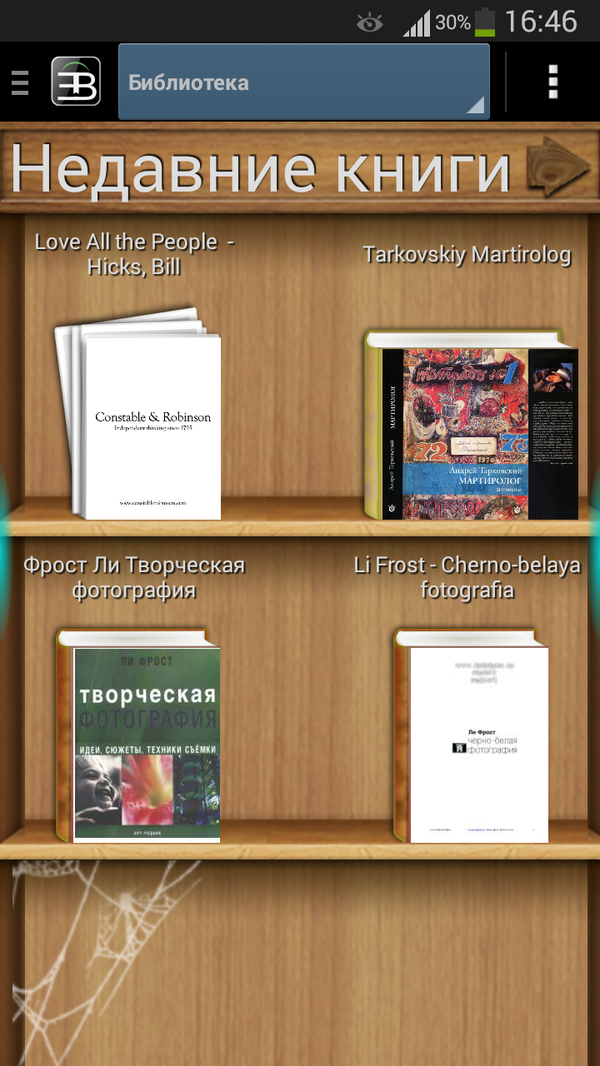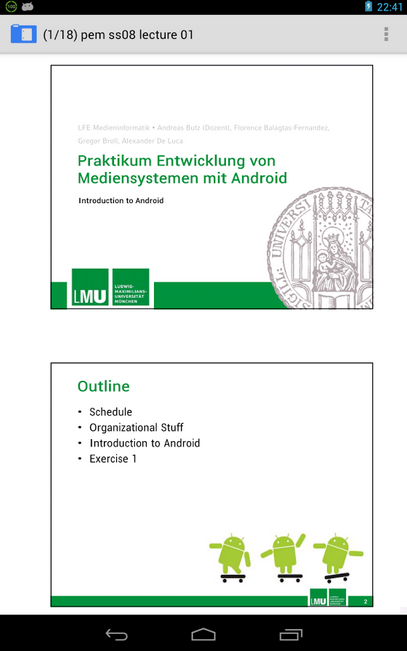- 8 лучших приложений для чтения документов Android 2020
- 8 лучших приложений для чтения PDF-файлов для Android | 2019 г.
- 1. Adobe Acrobat Reader
- 2. Читатель и редактор Xodo PDF
- 3. Google PDF Viewer
- 4. Foxit PDF Reader & Converter.
- 5. EBookDroid – программа для чтения PDF и DJVU.
- 6. WPS Office + PDF
- 7. PDF Reader Classic
- 8. PDF Viewer – программа для чтения PDF-файлов и электронных книг.
- Путеводитель по программам для чтения и редактирования PDF под Android, часть 1
- MuPDF
- Radaee PDF Reader
- SmartQ Reader
- ezPDF Reader
- EbookDroid
- AnDoc — PDF и DjVu Reader
- Заключение
8 лучших приложений для чтения документов Android 2020
Остальные документы или формы, которые вы загружаете в Интернете, имеют формат PDF. PDF расшифровывается как Portable Document format, и благодаря своей портативности этот формат очень распространен. Для Windows доступно множество популярных программ чтения PDF-файлов. Но устройства Android могут не открывать файлы PDF по умолчанию, если на них не установлена программа для чтения PDF.
Кроме того, некоторые программы чтения PDF подходят только для чтения и редактирования офисных документов, но не обеспечивают удовлетворительного чтения электронных книг. Здесь мы составили список лучших приложений для чтения PDF-файлов для Android, позволяющих легко читать, редактировать и делиться документами.
8 лучших приложений для чтения PDF-файлов для Android | 2019 г.
- Adobe Acrobat Reader
- Читатель и редактор Xodo PDF
- Google PDF Viewer
- Foxit PDF Reader And Convertor
- EBookDroid
- WPS Office + PDF
- PDF Reader Classic
- Просмотрщик PDF
1. Adobe Acrobat Reader
Adobe Reader – это обычный выбор для многих пользователей, когда дело доходит до чтения и редактирования PDF. Этот популярный PDF-ридер для Android позволяет открывать не только ваш компьютер, но и любые PDF-файлы, хранящиеся на вашей SD-карте, Google Диске, в сообщениях электронной почты или в памяти телефона.
Приложение может сканировать все PDF-файлы на вашем устройстве и делать их доступными на вкладке «Локальный». Помимо просмотра PDF-файлов, вы можете использовать приложение для редактирования PDF-файлов и добавления текстовых комментариев, выделения предложений, подписания документа и т. Д. Пользователи также могут подписывать формы с помощью электронной подписи с помощью своего сенсорного экрана.
Более того, в нем есть отдельный раздел с поддержкой Dropbox. Если вы сохранили какие-либо PDF-файлы в Dropbox, вы можете открывать их и редактировать прямо со своего телефона. Кроме того, вы можете создать учетную запись Adobe Document Cloud из приложения и хранить файлы в Интернете. Профессиональная версия доступна как покупка в приложении, что открывает доступ к премиум-функциям.
В приложении нет рекламы.
2. Читатель и редактор Xodo PDF
Xodo имеет быстрый движок для просмотра PDF-файлов и обеспечивает плавную навигацию. Пользователи могут получить доступ к любым файлам PDF из своих документов или веб-страниц, создавать новые файлы PDF и добавлять их в новую папку.
Вы можете комментировать свои документы, выделять и подчеркивать текст, добавлять подпись, стрелки, круги, удалять или поворачивать страницы и т. Д. Он может автоматически синхронизировать отредактированные файлы PDF с Dropbox, Google Диском и OneDrive.
В приложении есть средство просмотра документов с несколькими вкладками, полноэкранный режим, закладки, ночной режим для чтения при слабом освещении, и вы даже можете установить спящий режим экрана. Кроме того, вы можете открыть существующее изображение для создания нового PDF-файла или преобразовать файлы JPG, GIF, PNG и TIFF в PDF-файлы. Это многофункциональное приложение – одно из лучших приложений PDF для Android. Кроме того, это без рекламы .
3. Google PDF Viewer
Google PDF Viewer – это официальная программа просмотра PDF для Android от Google, однако по умолчанию она не предустановлена. Он легкий и имеет лишь несколько необходимых функций. Однако это работает достаточно хорошо. Помимо открытия и чтения PDF-файлов, вы можете искать в документе определенные слова или фразы, увеличивать масштаб, выбирать определенный текст для копирования и т. Д.
Он интегрирует PDF-файлы на Google Диск. Также обратите внимание, что он не будет отображать значок приложения на вашей панели запуска. У вас будет возможность открывать PDF-файлы с помощью Google PDF Viewer, когда вы пытаетесь их открыть. Со временем Google улучшил свои функции и стабильность, сделав его надежным средством чтения PDF-файлов для Android.
В приложении не отображается реклама.
4. Foxit PDF Reader & Converter.
Этот PDF-ридер для Android предоставляет все необходимые функции для просмотра и редактирования PDF-файлов. По сравнению с другими программами для просмотра PDF-файлов, приложение имеет небольшой вес и быстрый интерфейс. Это позволяет вам публиковать отредактированные PDF-файлы прямо в Facebook или Twitter.
Вы также получите поддержку ConnectedPDF для совместной работы, аннотаций, комментариев и редактирования файла команды. Кроме того, эта программа для чтения PDF-файлов Android имеет облачную поддержку, которая позволяет загружать и выгружать PDF-файлы из популярных поставщиков хранилищ. Вы также можете сканировать, захватывать и конвертировать бумажные документы в PDF-файлы.
5. EBookDroid – программа для чтения PDF и DJVU.
EBookDroid – еще одно легкое приложение для работы с PDF без рекламы для Android. Он также неплохо работает в качестве читателя электронных книг. Приложение поддерживает DjVu, PDF, XPS, EPUB, RTF, MOBI и многие другие форматы файлов.
Эта программа для чтения PDF-файлов Android предлагает такие функции, как разделение страниц, ручная обрезка полей, выбор или выделение текста, добавление заметок, аннотаций от руки и т. Д. Кроме того, у него есть множество настраиваемых параметров. Вы можете изменить стиль интерфейса, настроить ярлыки жестов, настроить формат и т. Д.
6. WPS Office + PDF
WPS Office – одно из лучших офисных приложений для Android , интегрированное с хорошими функциями чтения PDF. Вы можете открывать любые PDF-файлы из своего хранилища, обрезать их, добавлять закладки, распечатывать или сохранять в облачном хранилище.
Также есть ночной режим, чтобы снизить нагрузку на глаза. Приложение позволяет сканировать бумажные документы в PDF с помощью мобильной камеры. Кроме того, вы можете конвертировать офисные документы, созданные в MS Word, Excel, PowerPoint и т. Д., В PDF.
Обновившись до премиум-версии приложения, вы можете разблокировать дополнительные функции PDF, такие как подпись PDF, объединение PDF и т. Д. Бесплатная версия WPS Office поддерживается рекламой .
7. PDF Reader Classic
PDF Reader Classic – менее известное приложение PDF для Android. Тем не менее, он содержит большинство необходимых функций для просмотра PDF-файлов и работает довольно хорошо. Открывая любой файл, вы можете выбрать его из трех различных режимов чтения.
Он может быть хорошим средством для чтения электронных книг и поддерживает многие другие форматы файлов, такие как EPUB, MOBI, DjVu, HTML, RTF и т. Д. Вы также можете просматривать презентации, комиксы и ноты. Он включает просмотр документов с несколькими вкладками, поддержку преобразования текста в речь , ночной режим, избранное, закладки и т. Д.
Все функции доступны в самой бесплатной версии, и она поддерживается рекламой .
8. PDF Viewer – программа для чтения PDF-файлов и электронных книг.
PDF Viewer – это простая программа для чтения PDF-файлов для Android, которую также можно использовать в качестве программы для чтения электронных книг. Он поддерживает PDF, XPS, DjVu и многие другие форматы файлов. Приложение имеет полноэкранную поддержку, ночной режим, поддержку поиска, закладки, разделение страниц и т. Д. Вы можете включить автоматическое обрезание полей, чтобы максимизировать область содержимого. Приложение довольно простое, но имеет чистый пользовательский интерфейс.
Оно содержит рекламу.
Вы нашли этот список, чтобы помочь вам найти лучшую программу для чтения PDF-файлов для Android? Делитесь своими отзывами в комментариях ниже.
Источник
Путеводитель по программам для чтения и редактирования PDF под Android, часть 1
PDF пользуется популярностью, зарекомендовав себя в качестве одного из стандартов хранения документации. Безусловно, формату этому присущи как достоинства, так и недостатки. И то, и другое легко обнаруживается при просмотре документов на мобильных устройствах.
Сложное форматирование, встречаемое в PDF, не всегда вписывается в размеры небольших экранов. Большие и ресурсоемкие файлы, содержащие множество изображений высокого разрешения, аудио и прочие элементы — все это отрицательно сказывается на производительности.
С другой стороны, следует отметить возможность аннотаций и цифровой подписи в PDF-документах. Второй момент — универсальность стандарта, несмотря на разнообразие более компактных и оптимизированных для чтения форматов вроде Mobi, ePub и прочих.
В этот обзор вошли программы различной сложности. Их инструментарий включает в себя чтение PDF, добавление аннотаций, управление каталогом и т. д. Данные приложения можно назвать, очень сильно обобщая, просмотрщиками.
Аспекты обзора следующие:
- Поддержка форматов (с акцентом на PDF)
- Интерфейс: удобство, расположение панелей, анимация
- Чтение: корректное отображение документа, скорость обработки документа (масштабирование, навигация), настройки отображения, наличие режимов просмотра
- Навигация: закладки, поиск, перемещение по документу
- Функциональность: файловый навигатор, поддержка протоколов, аннотации и другие возможности
Участники обзора:
- MuPDF
- Radaee PDF Reader
- SmartQ Reader
- ezPDF Reader
- EbookDroid
- AnDoc — PDF и DjVu Reader
MuPDF
MuPDF — просмотрщик PDF-, XPS-, Open XPS- и CBZ-документов. Сочетает в себе простой интерфейс и базовый набор функций, достаточный для комфортного чтения и добавления аннотаций.
Для навигации между документами используется встроенный файловый менеджер. Со своими несложными обязанностями он справляется, но не хватает как минимум списка недавно открытых файлов, так что каждый документ приходится искать заново. Поэтому открывать PDF-файлы через отдельный менеджер сравнительно удобнее.
MuPDF быстро обрабатывает большие файлы и без проблем выводит страницы со сложным форматированием, пролистываются они плавно. Увеличение и уменьшение работают без замедлений, нет какой-либо пикселизации при отображении. Документ фиксируется по краям, в то время как в некоторых других приложениях эта особенность не всегда учитывается.
На верхней полосе меню сосредоточены основные функции приложения, среди них можно отметить reflow — переформатирование (или, дословно, пересчет положения) текста для удобного чтения документов. Печать, относительно редкая функция в подобных приложениях — возможна через облако Google Print. Пересчет, в свою очередь, актуален для документов с текстовым слоем, а в случае с графическим слоем функция бесполезна.
В нижней части окна — навигация. Дополнительно, переход по главам документа осуществляется через верхнюю панель. При поиске также доступна навигация по всему документу с подсветкой искомого текста.
Из функций аннотаций, присутствуют выделение текста, подчеркивание, зачеркивание и рисование произвольных фигур маркером. При этом не хватает текстовых комментариев — объективно, более важной функции, чем рисование. Среди других функций — заполнение форм, javascript и динамических переходов.
Отсутствуют любые настройки, в том числе и визуальные, связанные с настройкой шрифта, цветов и т. п. При просмотре текста нельзя изменить режим отображения. К примеру, на планшетах двухстраничный вывод бывает полезен и эффективен.
[+] быстрая обработка больших PDF-документов
[+] добавление аннотаций
[+] переформатирование
[−] отсутствие настроек, режимов отображения
[−] отсутствие закладок
Radaee PDF Reader
Radaee PDF Reader — мультиплатформенный просмотрщик PDF-документов. Дистрибутивы доступны для платформ Android, iOS и Windows 8/RT.
В Radaee PDF Reader обнаруживается сравнительно более функциональный файловый навигатор, с реализацией двух режимов просмотра и списком недавно открытых файлов (Recent list).
Скорость рендеринга достаточно неплохая в случае с большими документами, поскольку разработчики позаботились об оптимизации кода C++ под процессоры мобильных устройств ARM, x86, MIPS.
Устройство интерфейса типично для подобного рода программ: нижняя полоса навигации (с возможностью организации закладок) и верхняя полоса меню. За время тестирования был замечен недочет: в документе не всегда работает навигация. Так, в двухстраничном документе ползунок был не активен.
Просматривая документы, можно переключаться между несколькими режимами: горизонтальная, вертикальная навигация и перелистывание страниц. Перелистывание удобно при портретной ориентации экрана, в ландшафтном же отображении чтение становится проблематичным: нужно перемещать край страницы чуть ли не в центр экрана. Хотя на Google Play было заявлено 6 режимов отображения, по факту обнаружился только один — тот, что по умолчанию.
С другой стороны, Radaee PDF Reader располагает некоторыми настройками чтения: это качество отображения, ночной режим, выбор цвета комментариев, навигация и другие параметры.
Возможности аннотирования достаточно широки: свободное рисование, рисование линий, фигур и добавление комментариев. Правда, последняя функция реализована невнятно, поэтому так и не удалось узнать о ее предназначении.
[+] наличие опций чтения
[+] быстрая обработка документов и оптимизация
[−] недоработанный интерфейс, отсутствие режимов отображения
[−] нет функции переформатирования текста
SmartQ Reader
SmartQ Reader позволяет просматривать PDF-документы и добавлять аннотации. Помимо того, приложение окажет пользу при организации электронной библиотеки.
Библиотеку можно упорядочить во встроенном файловом менеджере приложения, во вкладке Library. После создания категории, в нее добавляются документы посредством перетаскивания. Категории могут быть защищенными, для чего им присваивается приватный статус «locked».
Показалось неудобным, что, хотя поиск PDF на карте памяти есть, нельзя сразу же вывести эскизы обложек — вначале необходимо открыть файл. Сетевая функция (вкладка Internet в менеджере), фактически бесполезна.
Приложение SmartQ Reader отличается приятным и удобным интерфейсом. Отличная скорость обработки документа: это можно оценить, очевидно, при перелистывании страниц. Навигация проста и интуитивна: следующая, предыдущая страница, четырехстороннее управление — все это выполняется в одно касание. Перемещение между соседними страницами происходит незаметно, незначительно замедляясь при переходе на произвольную страницу. В ландшафтном отображении можно регулировать скорость прокрутки — от плавной к более резкой.
Меню приложения выполнено лаконично, оно уместилось в нижнюю панель рядом с навигацией. Можно детально настроить отображение документа: активировать ночной режим, изменить подсветку, выбрать текстуру для фона. Также присутствует функция обрезки страницы по белым краям: ее можно задать самостоятельно либо определить автоматически.
С текстом выполняются стандартные операции: копирование, выделение, поиск, публикация, комментирование. Для аннотаций предназначена отдельная панель инструментов. Добавление текста, линий, стрелок, фигур и прочего — все это возможно с использованием встроенных инструментов SmartQ Reader. Аннотации без проблем сохраняются и отображаются в любой программе для просмотра PDF.
Недостатки SmartQ не столь существенны: например, в верхнем углу экрана, ниже панели, отображаются белые прерывистые полосы — скорее всего, это края скрытого текста. Они несколько отвлекают внимание от документа.
[+] быстрая навигация
[+] удобный и приятный интерфейс
[+] управление отображением
[−] отвлекающие края текста рядом с верхней панелью
[−] бесполезный интернет-поиск
ezPDF Reader
Просмотрщик ezPDF Reader оптимален для просмотра, аннотаций, автозаполнения форм. В наличии платная версия продукта (ezPDF Reader) и ознакомительная (Free Trial), полнофункционально работающая в течение 15 дней.
Для управления документами предназначен встроенный менеджер, разделенный на 4 секции: My Docs (Документы), Recent (Недавно открытые файлы), All PDF (Все файлы) и Web docs (Документы онлайн).
Недавно открытые файлы доступны на импровизированной книжной полке. Оформление привлекательно, однако было бы неплохо добавить возможность категоризации и перетаскивание.
Web docs открывают доступ к сервисам Dropbox и Google Документы. Последний доступен только после установки бесплатного плагина.
Собственно просмотр документов в ezPDF Reader приятен глазу и, что важно, информативен. Навигация в нижней части экрана представлена эскизами. Впрочем, подобное графическое оформление сказывается на требованиях к системным ресурсам. Некоторым консервативным пользователям такие расходы покажутся неоправданными (к слову, в настройках приложения нет раздела, связанного с отключением эффектов и прочей оптимизацией).
Из других особенностей навигации. Можно задействовать TTS-синтеза речи для озвучивания текста, вместе с автоматическим переворотом страниц. Присутствует поиск, чувствительный к регистру, по словам, словосочетаниям, поддерживается работа с операторами и подсветка результатов.
ezPDF Reader полноценно поддерживает PDF с графическим и текстовым слоем, компрессию JPEG2000 и JBIG2, аудио, видео, анимированные GIF-изображения, встроенные в PDF. Доступна функция переформатирования (Text Reflow), также можно сузить текст до размера колонки (Fit to Text Column). Отображение документа легко отрегулировать через настройки: дневной/ночной режимы чтения, изменение размера шрифтов и цветов (как текста, так и фона) и т. п.
Все опции приложения не уместились на одну панель, поэтому их было решено просто собрать их в общий список — «Больше опций». Не очень удобный вариант. Под аннотации выделена вся верхняя панель. Выбор инструментов очень широк: подсветка, подчеркивание и зачеркивание текста, рисование фигур и др. Можно настроить панель под себя, убрав ненужные элементы.
[+] красивый интерфейс, анимация
[+] функциональная навигация
[+] онлайн-функции
[+] множество настроек
[−] повышенные требования к ресурсам
[−] перегруженное меню
EbookDroid
EbookDroid — универсальный просмотрщик для Android. Работает со следующими форматами документов: PDF, DjVU, XPS, CBZ, CBR, FB2, EPUB, RTF. Поддерживаемые интернет-протокол OPDS для работы с онлайн библиотеками и электронными публикациями.
Аналогично SmartQ Reader, книги собраны в библиотеку и расположены на книжных полках (по внешнему виду усматриваются аналогии с ezPDF Reader). Библиотеку можно обновить, добавить обложки, осуществлять поиск по книгам. В то же время, нельзя искать файлы на карте памяти, их нужно добавлять самостоятельно, воспользовавшись навигацией в боковой панели. Таким образом, управлять библиотекой неудобно, процесс может занять неопределенное время.
Как показала практика, страницы PDF-документа подгружаются заметно медленнее, чем в ранее упомянутых программах. На полную отрисовку эскиза уходит значительное время, то же относится к изменению масштаба страницы.
Навигации присущи недостатки. Ползунок размыт, поэтому положение в документе обозначено так же приблизительно. Нельзя пролистывать страницы по горизонтали, при вертикальной же прокрутке страницы не фиксируются по краям.
[+] поддержка множества форматов
[−] непродуманная навигация
[−] медленное открытие и обработка страниц
AnDoc — PDF и DjVu Reader
AnDoc отличается очень простым интерфейсом, здесь нет никаких панелей. Можно пояснить это тем, что приложение предназначено только для чтения документов, без возможности аннотирования. Все функции, имеющиеся в наличии, можно обнаружить в единственном контекстном меню.
Достаточно неплохо организована навигация. Во-первых, имеется в виду файловый менеджер с обзором недавно открытых PDF и DJVU файлов. Во-вторых, удобна собственно навигация по документу. Для этого предусмотрены закладки, переход по оглавлению, поиск. Также разработчики уделили внимание истории: та же навигация, подсветка открытых ссылок, переходов по оглавлению и поиску (имеются соответствующие опции в настройках).
Некоторые опции касаются чтения. В настройках можно изменить пользовательский интерфейс, режим рендеринга (дневной или ночной режим, контраст, гамма, автоуровень, яркость). Возможна обрезка страниц по белым краям, но нет функции перераспределения текста. Параметры легко сохранить для дальнейшего использования по умолчанию. Кроме того, доступна индивидуальная настройка документа.
Ряд параметров относится к оптимизации, производительности, их посредством можно оптимизировать расход батареи во время чтения.
AnDoc также свойственны недостатки, и связаны они со «странностями» в реализации функций. Например, есть уведомление о текущей странице, но нет более привычного ползунка для навигации. Опция масштабирования в наличии — возможно 32-кратное увеличение масштаба — однако уменьшать оригинальный размер страниц почему-то нельзя.
[+] быстрая прорисовка страниц
[+] удобная навигация по документу
[+] большое количество опций настройки отображения
[−] неполная реализация важных функций
[−] нет опции переформатирования текста
Заключение
MuPDF — простой просмотрщик PDF с функциями аннотирования, с недостатками по части навигации. Может использоваться только «как есть», без настройки.
Radaee PDF Reader — неплохая программа для чтения PDF и создания аннотаций. К сожалению, интерфейс проработан не до конца, хотя наличие настроек чтения компенсирует некоторые шероховатости.
SmartQ Reader — быстрый и удобный просмотрщик с возможностью организации коллекции, аннотированием. Другими словами, приложение включает в себя функции просмотрщика, редактора и медиакаталога.
ezPDF Reader — один из наиболее полнофункциональных просмотрщиков. Что не менее важно, ezPDF Reader обладает привлекательным, эффектным интерфейсом — что, безусловно, сказывается на ресурсоемкости.
EbookDroid заслуживает внимание как приложение для чтения электронных книг. Поддерживается множество соответствующих форматов. Однако, по факту, продукт недостаточно оптимизирован и не слишком удобен в навигации.
AnDoc — простое приложение для чтения, без возможности аннотирования. Хорошо проработанная навигация, неплохая скорость прорисовки страниц, отсутствуют ненужные функции.
Источник